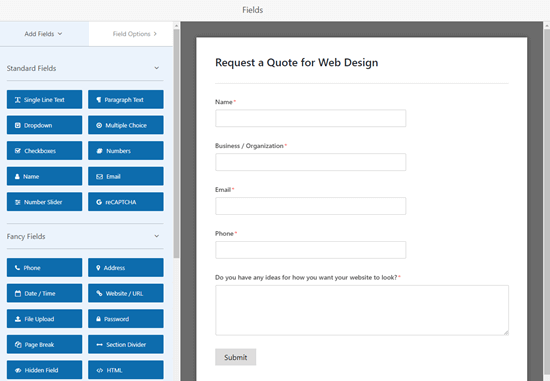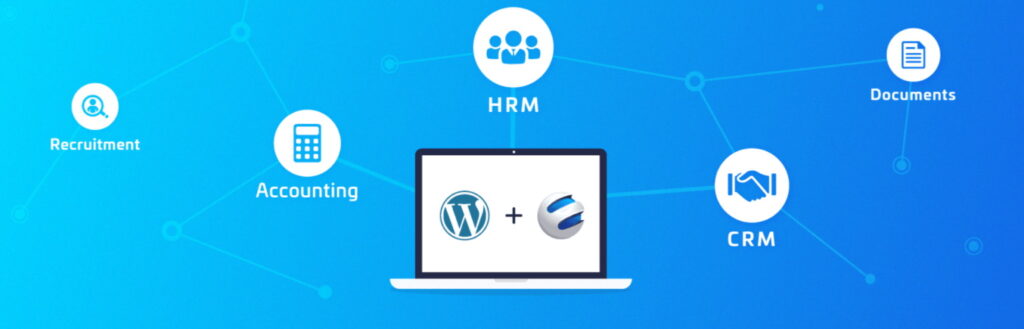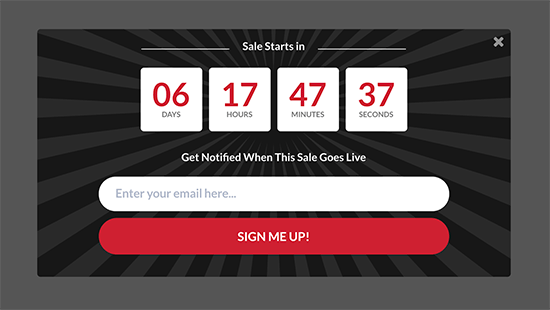Ограничения, введенные после пандемии Covid-19, вынудили многие рестораны закрыть свои двери для публики. Тем не менее, если ваш бизнес является одним из этих вариантов, это не причина, почему вы не можете продолжать обслуживать своих клиентов. В этом руководстве мы покажем вам, как создать быструю и простую систему онлайн-заказов, чтобы вы могли предлагать полный сервис доставки без уплаты комиссионных сборов сторонним компаниям, таким как Delivery Club или Яндекс Еда.

Сколько стоит создание ресторанной системы заказа в WordPress
В этом руководстве мы будем предполагать, что у вас уже есть запущенный веб-сайт WordPress. Если нет, вам нужно учитывать стоимость веб-хостинга и качественную ресторанную тему. В противном случае вы можете создать свою систему заказов, используя уже существующий сайт, а также следующие плагины:
- WooCommerce – бесплатно;
- WooCommerce Product Table Plugin – от $89.
Реально, плагин WooCommerce Product Table от британских разработчиков Barn2 – это единственная начальная инвестиция, которую вам нужно сделать. Как увидите, пакета начального уровня стоимостью 89 долларов будет достаточно для большинства малых и средних предприятий с одним сайтом. Однако, если у вас растущая сеть, один из более дорогих вариантов может быть более подходящим. Хотя стоимость около 100 долларов может показаться более дорогой, чем использование стороннего сервиса для онлайн-заказа вашего ресторана, стоит помнить, что с помощью этой опции вы сохраняете 100% прибыли. Другими словами, больше не теряя деньги через эти сногсшибательные комиссионные, ваша система, скорее всего, окупит себя в кратчайшие сроки.
Комиссия за обработку платежей
Помимо этого, затратами являются сборы, взимаемые процессорами онлайн-платежей, такими как PayPal или Stripe. Хотя последний взимает более низкую плату, мы будем использовать PayPal, поскольку нам гораздо проще его настраивать. Несмотря на то, что при использовании PayPal взимается комиссия, она составляет всего 2,9% + 0,30 долл. США за транзакцию, что намного меньше, чем 15-20%, взимаемые сторонними службами доставки. Мы также должны указать здесь, что принятие онлайн-платежей не является обязательным условием для этого. Вы можете выбрать, чтобы клиенты оплачивали услуги водителя доставки наличными или картой через существующую платежную систему мобильной карты.
Создание вашей системы заказов в WordPress
Пока все хорошо, но не требует ли создание системы онлайн-заказов все виды сложного кодирования и технического мастерства? Не всегда. Вот как это делается.
1: Установите WooCommerce

WooCommerce – самое популярное в мире решение для электронной коммерции, которым пользуются более 5 миллионов интернет-магазинов по всему миру. Эта простая, но мощная платформа послужит основой системы онлайн-заказов вашего ресторана, позволяя вашим клиентам добавлять пункты меню в свой заказ, проходить через процесс оформления заказа и осуществлять онлайн-платежи. Вы можете установить WooCommerce так же, как любой другой бесплатный плагин.

- Перейдите к плагинам – Добавить новый из меню панели инструментов;
- Поиск “WooCommerce”;
- Нажмите «Установить», а затем «Активировать».
После установки плагина вам будет предложено пройти через мастер настройки WooCommerce, который является самым простым способом настройки основных параметров, таких как валюта и ваше физическое местоположение. Мастер также спросит вас, хотите ли вы увеличить объем предложения электронной коммерции за счет интеграции других инструментов, таких как Jetpack и плагин WooCommerce для Facebook. Хотя они могут оказаться бесценными для развития вашего бизнеса, они не являются тем, на чем мы сосредоточены сегодня, поэтому мы просто пропустим их сейчас.
Добавьте информацию об оплате

В конце работы мастера вы сможете решить, какие платежные системы вы хотите использовать для приема онлайн-платежей. Опять же, мы собираемся использовать PayPal для целей данного руководства, но доступны и другие варианты.

Кроме того, вы всегда можете выбрать «Оплата наложенным платежом», если вы требуете, чтобы ваши клиенты платили напрямую курьеру.
2. Добавьте пункты меню
Теперь пришло время начать добавлять все элементы вашего меню в систему. Для начала перейдите в раздел «Продукты» в левом меню панели инструментов и выберите «Категории». Оттуда у вас появится новая панель мониторинга, где вы сможете просматривать существующие категории и добавлять новые.

Как вы видите из нашего примера, это так же просто, как показать категории, которые у вас уже есть в меню вашего ресторана, такие как закуски, основные блюда, десерты и так далее. После этого перейдите в Продукты – Добавить новый и создайте новую страницу продукта для каждого нового блюда или пункта меню. Это довольно просто и включает в себя простое заполнение ключевых деталей, таких как название и цена каждого товара, а также описание и соответствующие изображения.

Все, что вам нужно сделать, это выполнить один и тот же процесс для каждого пункта в вашем меню, и когда вы закончите, у вас должны появиться страницы, похожие на приведенную ниже.
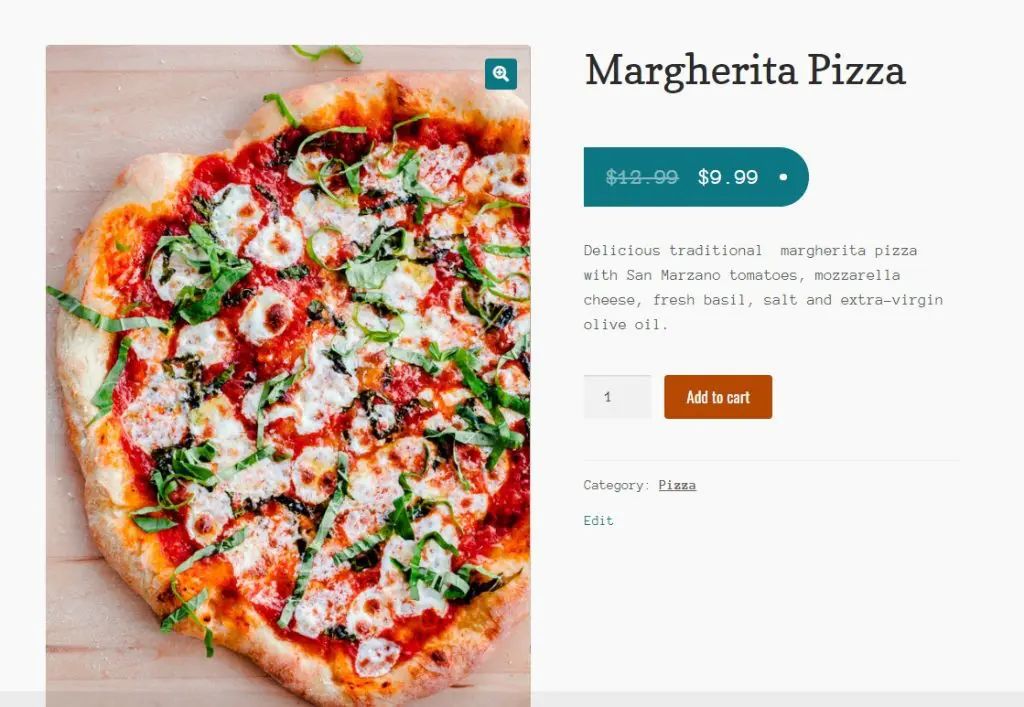
Хотя это определенно самая трудоемкая и кропотливая часть всего процесса, с этого момента все пойдет довольно просто.
Включение дополнительной информации о вашем меню
Чтобы помочь своим клиентам принимать взвешенные, обоснованные решения о заказываемой ими еде, вы можете включить дополнительную информацию о каждом продукте, например, о том, является ли продукт веганским, вегетарианским или не содержит глютен. Вы можете сделать это, просто используя опцию тегов продукта, которая вам покажется знакомой, если вы когда-либо использовали теги в сообщениях блога на своем сайте.

Вы также можете использовать атрибуты продукта (находятся в поле «Данные продукта», как показано выше), чтобы добавить такие сведения, как количество калорий и предупреждения об аллергии.
Создание вариантов продукта
Придерживаясь примера о вкусной пицце Маргарите, вы можете предложить эту пиццу разных размеров. Вместо того, чтобы создавать разные продукты для каждого размера пиццы (что, если честно, может привести к путанице и сложности), вы можете просто изменить свой продукт на переменный, используя раскрывающееся меню в верхней части окна «Данные о продукте».

Оттуда создайте свои варианты в качестве атрибута, обязательно отметив флажок «Используется для вариантов». Затем перейдите к вариантам, выберите атрибут, который хотите использовать, и нажмите «Развернуть».

Здесь покажется больше вариантов, так что вы можете установить разные цены для каждого размера.
3. Настройте доставку с помощью Delivery Slots
Прежде чем приступить к тщательному управлению доставкой и сбором продуктов питания, нам нужно сначала настроить ваш сайт и подготовить его к принятию заказов. Для этого на вашем сайте должны быть установлен WooCommerce Delivery Slots.
Теперь ваш магазин настроен и готов к приему заказов на продукты питания, пришло время организовать и управлять доставкой и сбором продуктов WordPress. Delivery Slots позволяет настроить график доставки и систему в соответствии с потребностями вашего ресторана.
Вот некоторые вещи, которые вы можете настроить с помощью Delivery Slots:
- Установите график доставки, подходящий вам.
- Выделите максимальное количество заказов в день.
- Установите праздники/даты закрытия.
- Разрешите клиентам предварительно выбирать или резервировать свои слоты доставки.
- Установите зоны доставки на основе почтовых индексов.
Установите график доставки, подходящий вам
Управление доставкой еды может быть немного сложным. На самом деле, у вас могут быть конкретные даты или время, когда вы вообще не можете доставлять еду своим клиентам.

Delivery Slots позволяет вам выбрать, какие дни недели вы можете доставить, чтобы вы полностью контролировали свое расписание.
Кроме того, Delivery Slots также позволяет:
- Отключить доставку в тот же день, если прошло определенное время.
- Отключить доставку на следующий день, если прошло определенное время.
- Ограничить доставку только на текущей неделе.
- Установить дополнительные сборы для доставки в тот же день и на следующий день, чтобы покрыть расходы.
- Добавить определенные временные интервалы в течение дня и настроить его для каждого дня недели и способа доставки в соответствии с часами работы и зонами доставки.
- Установить максимальное количество заказов за интервал времени.
- Сделать генерацию временных интервалов автоматически между двумя установленными временами.
- Установить плату за интервал времени.
- Изменить формулировку, чтобы приспособить для доставки или сбора.

Выделите максимальное количество заказов в день
Наряду с организацией вашего графика доставки с точки зрения даты и времени, с помощью Delivery Slots вы также можете выделить максимальное количество заказов, которые вы получите за один день. Эта функция позволяет вам настроить это для каждого дня недели, чтобы удовлетворить возможности вашей команды.
![]()
Ограничивая количество заказов, которые вы можете принять, вы гарантируете, что ваш ресторан сможет справиться с возросшими заказами и внезапными колебаниями.
Установите праздники/даты закрытия
Независимо от размера вашего ресторана, вы, вероятно, не будете открыты 365 дней в году. К счастью, Delivery Slots позволяет вам заранее установить даты вашего праздника и назвать каждое из них. Таким образом, вы можете заранее установить даты закрытия своего национального праздника и любые другие запланированные даты, чтобы сэкономить ваши ресурсы позже.

Разрешите клиентам предварительно выбирать или резервировать свой слот доставки
Клиенты часто хотят быть уверены, что смогут получить еду в удобное для них время, прежде чем оформить заказ. Слоты доставки позволяет добавить таблицу бронирования в ваш магазин, чтобы учесть это. Поскольку ваши временные интервалы уже настроены для заказа, клиенты просто выбирают, какой временной интервал они хотят до оформления заказа, и начинают свой заказ безопасно, зная, что они получат свой заказ, когда захотят.

Установите зоны доставки на основе почтовых индексов
Если вы сами управляете доставкой и сбором продуктов питания, существует вероятность того, что вам нужно будет ограничить места, куда вы можете доставить, или установить конкретные временные интервалы для этих мест. Delivery Slots позволяют вам комбинировать настройки зоны доставки в WooCommerce с настройками.
Как управлять сбором продуктов с помощью Delivery Slots
Мы уже упоминали о преимуществах управления доставкой продуктов WordPress с помощью Delivery Slots, но давайте не будем забывать о сборе продуктов. Все настройки, упомянутые выше, могут быть адаптированы под ресторан, кафе или даже магазин, предлагающий коллекцию своих товаров.
Например, вы можете:
- Установить конкретные дни недели, в которые вы предлагаете коллекции, чтобы контролировать свой график.
- Выделить определенное время дня, когда вы разрешаете сбор, чтобы у вас было время на подготовку.
- Разрешить сбор в тот же день или нет.
- Указать максимальное количество заказов, которое вы позволите удовлетворить спросу.
- Разрешить заказы до определенного количества минут до их слота, чтобы убедиться, что вы можете подготовить заказ.
4. Настройте уведомления по электронной почте

Естественно, вы должны получать уведомления о заказах. Чтобы настроить их, вернитесь на страницу настроек и выберите «Электронная почта». Здесь вы также можете настроить, какие электронные письма (например, подтверждения заказа) отправляются вашим клиентам.
5. Настройте параметры оплаты

На панели настроек перейдите к платежам, чтобы определить, как вы будете принимать платежи. Если вы хотите использовать Stripe, вам необходимо установить и настроить его, прежде чем оно появится в этом списке параметров. Список альтернативных платежных решений вы можете найти в каталоге расширений WooCommerce. В противном случае вы можете выбрать варианты PayPal Checkout и Cash on Delivery.
6. Настройте страницу своего меню
Теперь, когда у вас есть все элементы меню, добавленные на ваш сайт, пришло время отобразить их в функциональном, легко читаемом меню, которое клиенты могут использовать для оформления заказа. Именно здесь вступает в игру плагин WordPress WooCommerce Product Table, о котором мы упоминали ранее. После покупки и скачивания плагина установите и активируйте его. Затем добавьте новую страницу и на этой странице добавьте подзаголовки для каждой из категорий, которые вы сделали ранее. Под каждым подзаголовком вставьте следующий шорткод, заменив «<идентификатор категории>» фактическим идентификатором для этой категории:
[product_table category = ”<идентификатор категории>”]
Чтобы найти идентификатор категории, вернитесь к основному списку категорий, наведите указатель мыши на ссылку для определенной категории и просмотрите URL-адрес в нижней части браузера, как показано ниже.



Сделайте это для каждой из ваших категорий, сохраните страницу, и к тому времени, когда вы закончите, у вас будет полностью функционирующее онлайн-меню, которое ваши клиенты смогут использовать, чтобы выбрать свои любимые продукты и сделать заказ. Наконец, вы можете использовать больше шорткодов для создания формы заказа. Вы найдете эти шорткоды в документации по таблице продуктов WooCommerce.
Как управлять заказами для вашего ресторана

После этого у вас всё полностью настроено, вы готовы начать получать заказы. Когда они начинают поступать в слишком больших количествах, есть несколько вещей, которые вы можете сделать, чтобы не отставать. Хотя уведомления по электронной почте будут работать хорошо, если вы выполняете небольшую операцию с небольшим количеством заказов, в оживленных ресторанах может потребоваться что-то более существенное. К счастью, в вашем распоряжении есть несколько вариантов.
1. Звуковые оповещения
Установите удобный плагин YITH WooCommerce Desktop Notifications, чтобы при каждом поступлении нового заказа вы получали звуковое уведомление на своем компьютере или планшете.
2. Автоматическая печать
Вы также можете интегрировать WooCommerce со своим принтером, чтобы новые заказы автоматически распечатывались сразу после их поступления. Это может быть лучшим вариантом для оживленных ресурсов.
3. Мобильные оповещения
Вы можете использовать официальное приложение WooCommerce для устройств Android и Apple IoS, чтобы получать уведомления прямо на ваш смартфон или планшет.
Как обновить систему онлайн-заказов вашего ресторана
Используя описанные выше инструменты, у вас будет все, что вам нужно для создания полнофункциональной системы онлайн-заказов, но если вы действительно хотите предоставлять своим клиентам наилучшие возможности в Интернете, есть несколько вещей, которые вы можете сделать, чтобы ваша система стала еще лучше.
Разрешите надстройки и обновления меню
Помните, как мы говорили о предложении вариантов ранее? Что же, если вы хотите предложить больше вариантов, таких как дополнительная начинка для пиццы, добавление соуса или даже сочетание основного меню, такого как гамбургер с гарниром и напитком, для создания комбинированного блюда? Для этого вы можете использовать плагин WooCommerce Product Add-Ons. За 49 долларов это увеличивает общую стоимость вашей системы, но, учитывая количество потенциальных возможностей допродажи, которые она предоставляет, это может стоить инвестиций.
Добавьте слоты доставки
В то время как некоторые клиенты могут захотеть, чтобы вы доставили их еду, как только она будет готова, другие могут сделать заказ заранее. Например, они могут просматривать ваше меню в течение дня, но хотят, чтобы вы доставили его только к вечеру. Для этого вам понадобится обновить слоты WooCommerce Delivery Slots. Несмотря на то, что его использование стоит 99 долларов, оно также предоставляется с 14-дневной бесплатной пробной версией, чтобы вы могли проверить, будет ли эта функция использоваться вашими клиентами.
Предложение сделок и скидок
И последнее, но не менее важное, популярное расширение WooCommerce Dynamic Pricing ($ 129) может оказаться незаменимым для предложения всех видов продаж и специальных акций, таких как «Купи один, получи один бесплатно», «Купи один, получи половину цены» или другие.
Простой и экономически эффективный способ создания системы заказов ресторанов
К настоящему времени вы сами убедились, насколько просто и понятно создать собственную систему онлайн-заказов для вашего ресторана, и все это – не более чем несколько полезных плагинов и не более технических возможностей, чем потребовалось бы для управления любым другим аспектом вашего сайта WordPress. Конечно, есть некоторые первоначальные затраты, особенно если у вас еще нет веб-сайта, но в долгосрочной перспективе ваша система заказов действительно окупает себя, предлагая лучшее – все стимулирующие бизнес преимущества удовлетворения ожиданий ваших клиентов с помощью безопасной и простой в использовании системы онлайн-заказов без каких-либо чрезмерных сборов, взимаемых сторонними службами.
Если вам нужен сайт с системой онлайн-заказов для ресторанов или кафе, обращайтесь ко мне.